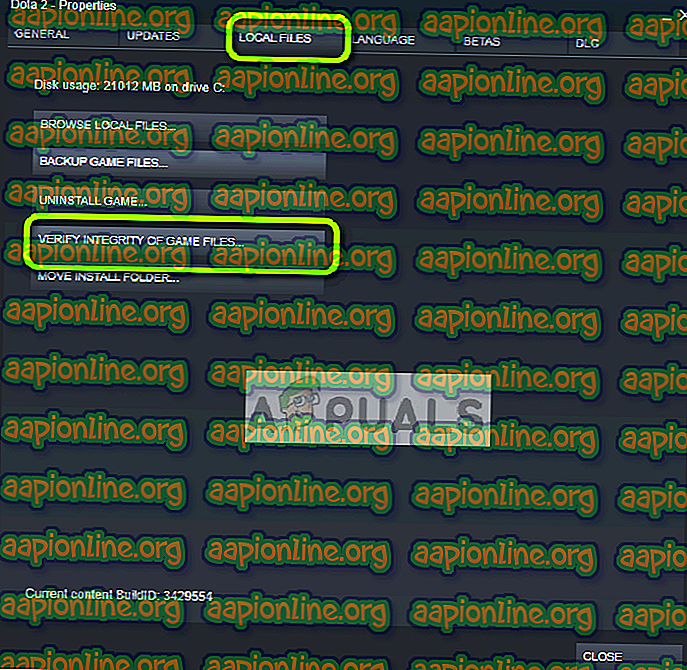Виправлення: Fallout 76 Застряг на завантажувальному екрані
Ця специфічна проблема щодо Fallout 76 переважно виникає при спробі переключення серверів під час гри, і це викликає довгий (а іноді навіть нескінченний) екран завантаження, який врешті-решт завантажує гру, але повністю знищує досвід гравця.

Помилка існує вже давно, але, здається, реакції з боку Бетесди на будь-яке універсальне рішення чи метод мало. Однак деяким гравцям пощастило виявити різні методи вирішення проблеми самостійно, тому переконайтесь, що ви дотримуєтесь методів у цій статті та сподіваємось вирішити проблему!
Що спричиняє затримку Fallout 76 при завантаженні екрана?
Справжні причини цієї проблеми взагалі невідомі, і навіть Вітесда вже давно уникає відповіді на це питання. Проте дві причини можна розпізнати та виділити:
- Щось може бути не так з установкою гри та її основних файлів. У такому випадку може допомогти перевірка файлів гри (версія Steam) або перевстановлення гри.
- Частота кадрів обмежена за замовчуванням, але деякі користувачі припускають, що скасування скасування може позбутися довгих екранів завантаження.
Рішення 1: Перевірка цілісності файлів ігор
Якщо ви придбали та встановили гру через Steam, у вас є чудовий варіант, який дозволив вам перевірити встановлення гри на наявність відсутніх або пошкоджених файлів, і утиліта дозволить вам перезавантажити та замінити ці файли, що дійсно може вирішити багато проблем щодо гра. Обов’язково спробуйте це!
- Запустіть Steam, двічі клацнувши його значок на робочому столі або шукаючи його в меню "Пуск". Перейдіть на вкладку « Бібліотека » у вікні Steam, розмістивши вкладку «Бібліотека» у верхній частині вікна та знайдіть Fallout 76 у списку ігор, якими ви володієте у своїй бібліотеці.
- Клацніть правою кнопкою миші її запис та виберіть " Властивості" . Перейдіть на вкладку Локальні файли та натисніть Підтвердити цілісність файлів ігор
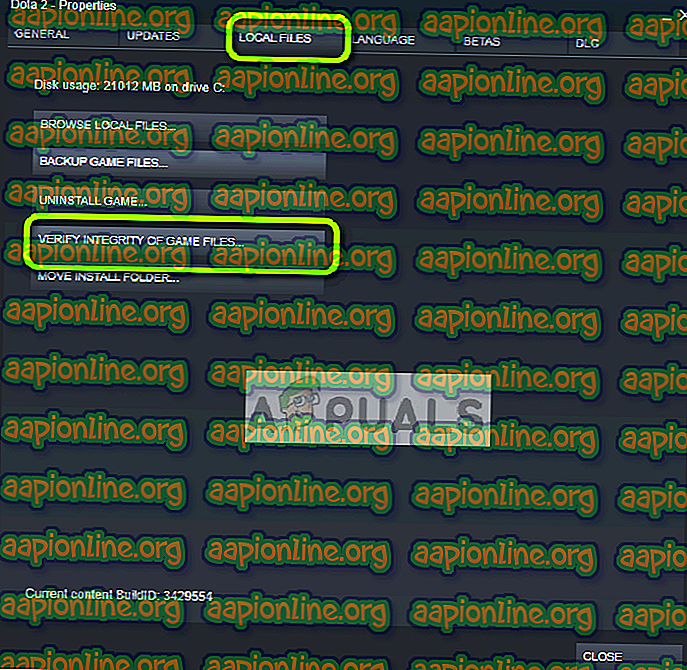
- Зачекайте, поки інструмент закінчить робити все, і ви, мабуть, побачите, що, можливо, було завантажено пару файлів. Після цього перезапустіть гру і перевірте, чи все ще трапляється, що Fallout 76 застряг на екрані завантаження!
Рішення 2: Відредагуйте файл налаштувань гри
У файлі конфігурації гри є можливість змінити, що дозволить ефективно зняти кадр і сподіваємось, що гра перестане застрягати на екрані завантаження кожного разу, коли гравці вирішать переключити сервери. Однак цей метод має небажаний побічний ефект заїкання кадрів, який можна виправити, включивши V-Sync для гри.
- Перейдіть до місця папки у Провіднику файлів, просто відкривши папку та натиснувши Цей ПК або Мій комп'ютер у лівій панелі навігації або шукаючи цей запис у меню «Пуск».

- У будь-якому випадку в цьому ПК або на моєму комп’ютері двічі клацніть, щоб відкрити локальний диск та перейти до користувачів >> Ім'я вашого акаунта >> Документи >> Мої ігри >> Fallout 76 . Користувачі Windows 10 можуть просто перейти до Документів після відкриття «Провідника файлів» у правій навігаційному меню.

- Клацніть правою кнопкою миші файл під назвою " Fallout76Prefs.ini" і виберіть його, щоб відкрити його в Блокноті.
- Використовуйте комбінацію клавіш Ctrl + F або натисніть Редагувати у верхньому меню та виберіть опцію Знайти у спадному меню, щоб відкрити вікно пошуку.
- Введіть “ iPresentInterval ” у поле та змініть значення поруч із ним на 1 до 0. Використовуйте комбінацію клавіш Ctrl + S, щоб зберегти зміни, або натисніть Файл >> Зберегти та вийти із Блокнота.

- Спробуйте запустити гру ще раз, щоб перевірити, чи проблема Fallout 76, що застрягла на екрані завантаження, все ще з’являється під час гри!
Примітка . Якщо ви помітили, що ваш кадр заїкається або якщо гра взагалі не відчуває себе природно, ви можете розглянути можливість змусити гру використовувати V-Sync за допомогою інструменту, наданого виробником вашої відеокарти. Нижче ви знайдете інструкції, як це зробити для користувачів NVIDIA та Radeon!
NVIDIA:
- Клацніть правою кнопкою миші на робочому столі, на порожній стороні без значків, і виберіть у контекстному меню, яке з’явиться, пункт запису панелі управління NVIDIA . Ви також можете двічі клацнути піктограму NVIDIA в системному треї, якщо ви її бачите. Панель управління NVIDIA також може бути розміщена у звичайній Панелі керування, перейшовши на перегляд Великих значків та розмістивши її.

- У розділі налаштувань 3D на лівій панелі навігації натисніть на Керування налаштуваннями 3D ліворуч і перейдіть до Налаштування програми
- Клацніть на Додати і переконайтеся, що ви переглядаєте свій комп'ютер на виконаний файл, який використовується для запуску Fallout 76. Він розташований у папці, де ви вирішили встановити гру.

- У розділі " Вказати параметри для цього програмного розділу" прокрутіть вниз, доки не з’явиться вертикальна синхронізація. Клацніть стрілку та встановіть її на Увімкнено . Це змусить V-Sync для Fallout 76!

AMD:
- Клацніть правою кнопкою миші значок графічної картки на панелі завдань (після вибору перегляду всіх програм) та виберіть Параметри Radeon у контекстному меню.
- Перейдіть на вкладку « Ігри » на головному екрані та виберіть Fallout 76 зі списку ігор, які є у вас на комп’ютері.

- Виберіть опцію « Графіка профілю» вгорі та натисніть стрілку поруч із записом « Чекати вертикального оновлення» у списку.
- У спадному меню виберіть параметр Завжди ввімкнено . Ви також можете скористатися опцією « Покращена синхронізація», якщо ви використовуєте деякі новіші відеокарти Radeon.

- Збережіть налаштування для гри та перезапустіть її, щоб побачити, чи часто кадр заїкається.
Рішення 3: Перевстановіть гру
Перевстановлення гри має бути останнім у списку, але добре, що все зберігається на вашому рахунку, і вам не доведеться починати все заново. Якщо у вас хороше підключення до Інтернету чи надійний ПК, гра слід перевстановити в найкоротші терміни, і помилка повинна перестати з’являтися.
- Натисніть кнопку меню "Пуск" і відкрийте Панель керування, шукаючи її або розмістивши її в меню "Пуск" (користувачі Windows 7). Крім того, ви можете натиснути на значок шестірні, щоб відкрити додаток Налаштування, якщо ви використовуєте Windows 10 як операційну систему на своєму комп’ютері.
- У вікні Панелі керування перейдіть на Вигляд як: Категорія у верхньому правому куті та натисніть Видалити програму у розділі Програми.

- Якщо ви використовуєте "Налаштування" в Windows 10, натиснувши на розділ " Програми " у вікні "Налаштування", слід відкрити список усіх встановлених програм на вашому комп'ютері.
- Знайдіть Fallout 76 у списку або в Налаштуваннях, або на Панелі керування, клацніть по ньому один раз та натисніть кнопку Видалити, розташовану у вікні Видалення програми. Підтвердьте вибір діалогу для видалення гри та дотримуйтесь інструкцій, які з’являться на екрані.

Вам потрібно буде завантажити його знову з Steam, знайшовшись у бібліотеці та вибрати кнопку Встановити після клацання правою кнопкою миші на ній. Якщо у вас є фізична копія, вставте диск і встановіть його.